Основные принципы работы с модулем справок
Справки можно вызвать из различных мест:
- Модуль «АПП» - после выбора пациента нажать на кнопку «Создать документ» и выбрать пункт меню «Справки» (рисунок 1).
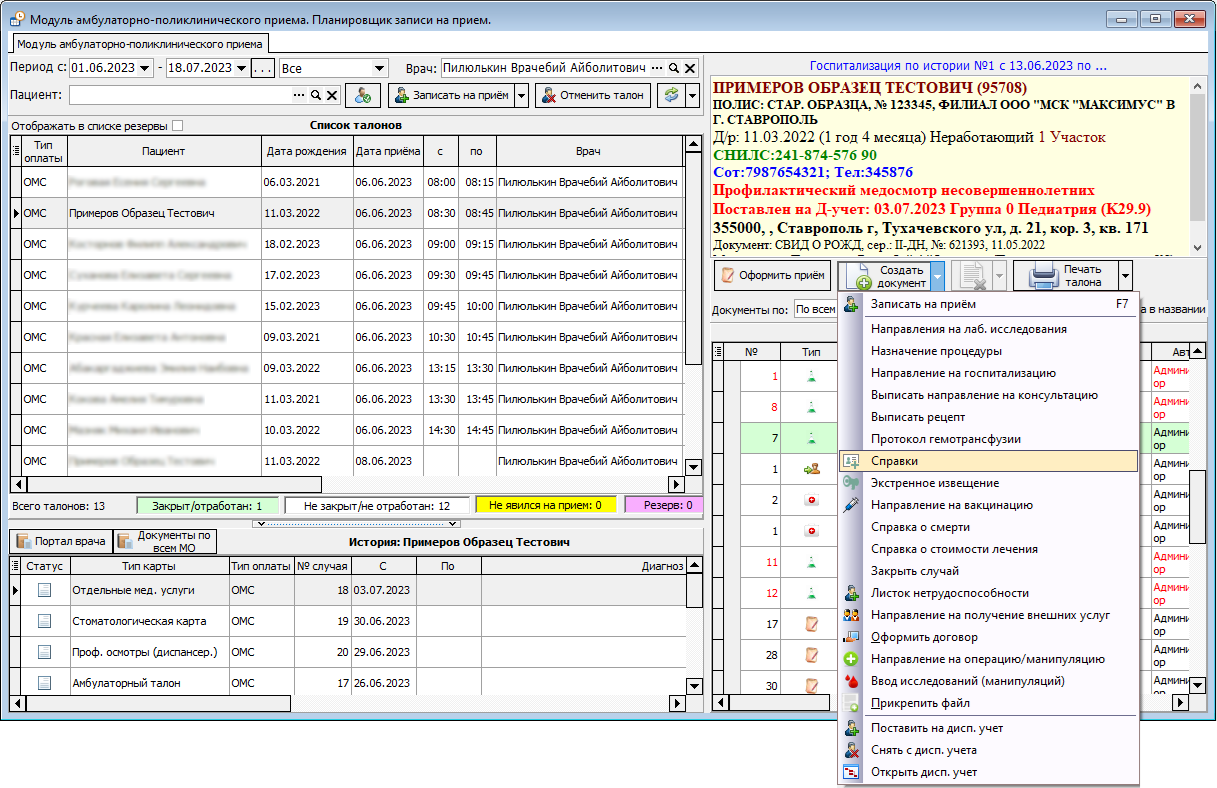 Рисунок 1 – Вызов справки из АПП
Рисунок 1 – Вызов справки из АПП
- Из стационарной карты - находясь на вкладке «5. Электронные записи» нажать на кнопку «Созд. док.» и выбрать соответствующий пункт меню (рисунок 2).
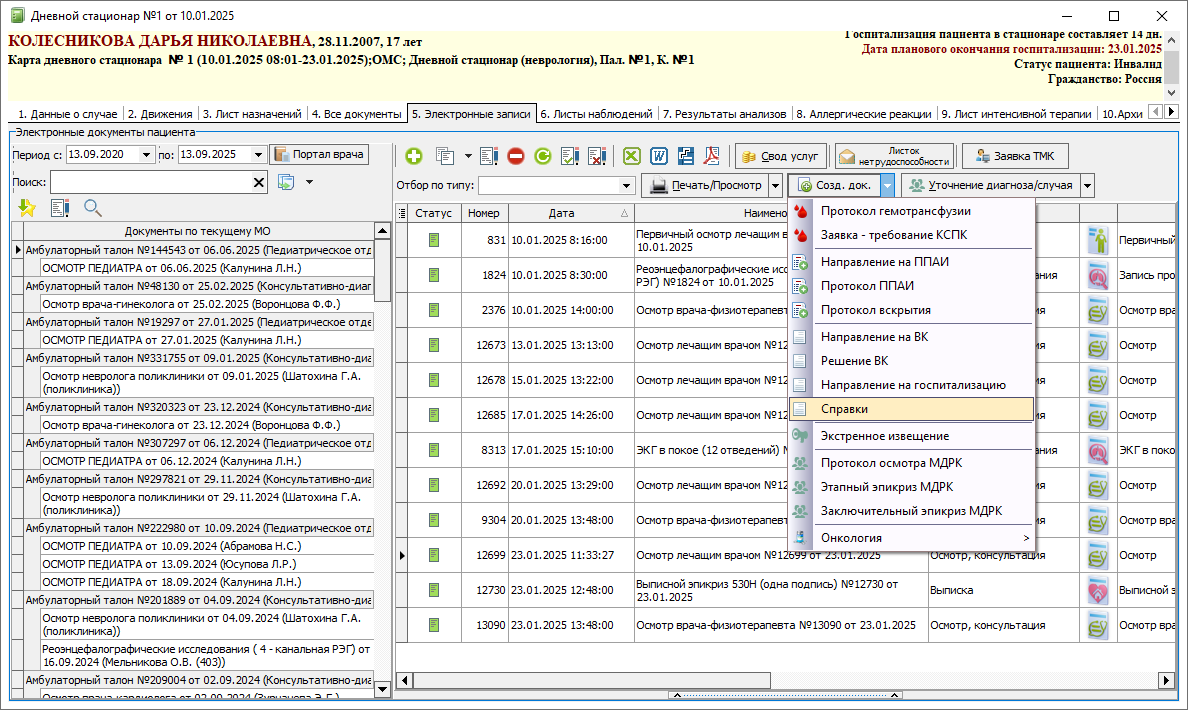 Рисунок 2 – Вызов справки из стационарной карты
Рисунок 2 – Вызов справки из стационарной карты
- Из документа осмотра - необходимо перейти на вкладку «Лист назначений», нажать на кнопку «Создать направление (назначение)» и выбрать соответствующий пункт меню (рисунок 3).
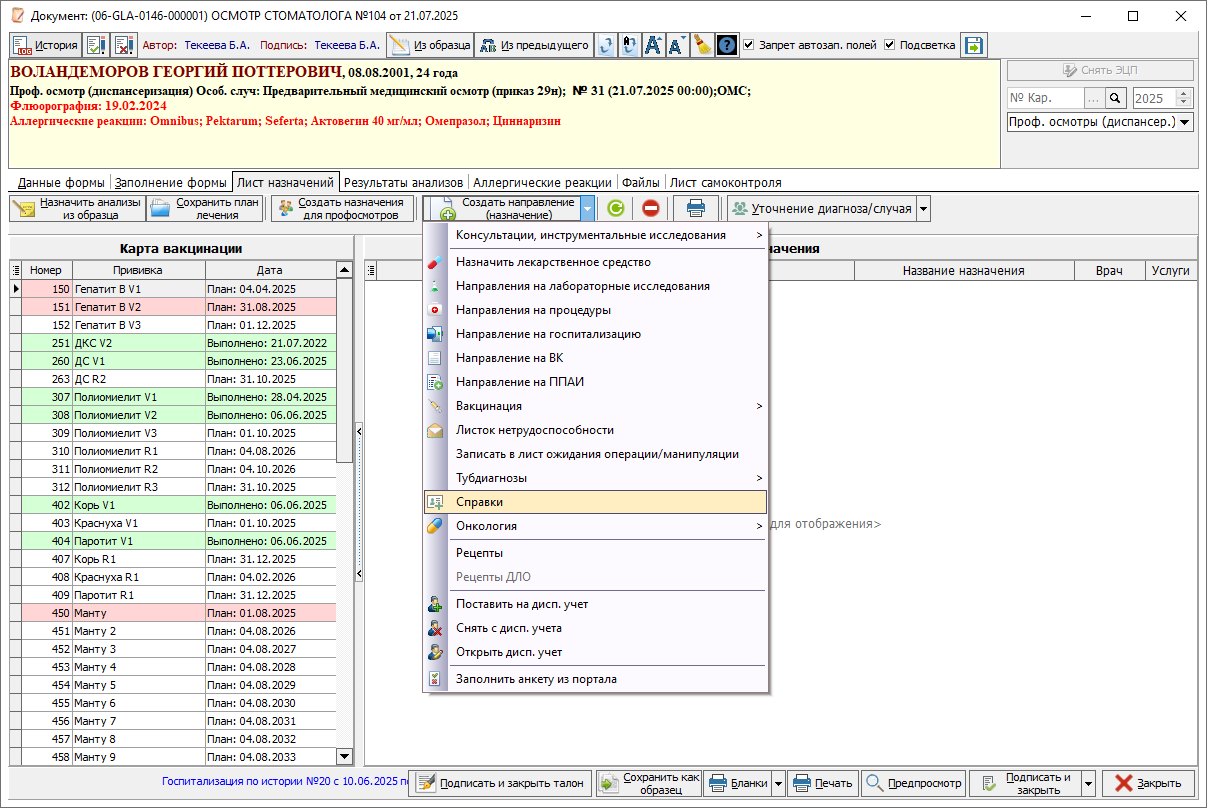 Рисунок 3 – Вызов справки из документа осмотра
Рисунок 3 – Вызов справки из документа осмотра
- Из пункта меню: «Документы» → «Модуль врача» → «Справки»
В открывшемся окне необходимо выбрать тип справки заполнив поле «Тип справки:». Если документ создаётся из меню, то при оформлении необходимо выбрать пациента, на которого оформляется данная справка. При необходимости любую доступную справку так же можно сделать избранной, для этого её необходимо найти и выбрать из списка, а после в нижнем левом углу, нажать на кнопку в виде звездочки. Все избранные справки отображаются вверху окна и строго в том порядке, в котором были сделаны избранными (рисунок 4), таким образом упрощается поиск справки.
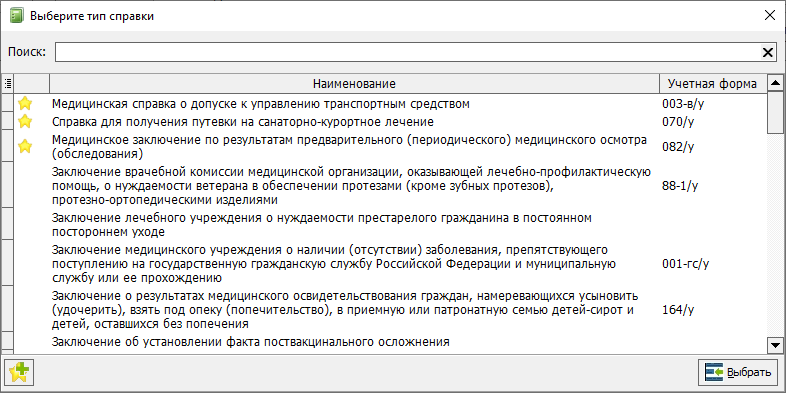
Рисунок 4 - Окно выбора типа справки.
Для удобства работы, каждая МО может настроить список используемых справок. Для этого необходимо настроить соответствующий справочник перейдя в пункт меню «Справочники» → «Справки» → «Виды выдаваемых справок» (рисунок 5). Напротив справки которой будут пользоваться в МО необходимо оставить галочку «Используется», для остальных видов справок данную галочку нужно снять. Список видов справок регламентирован и редактируется/дополняется только сотрудниками Медицина-ИТ. Помимо галочки «Используется», каждая МО может дополнительно настроить какие из справок можно формировать и выдавать строго после проведения Врачебной Комиссии, для этого, напротив подобных справок необходимо выставить галочку «Используется для ВК». В настроенных подобным образом справках, появиться отдельное поле «Врачебная комиссия» которое необходимо будет заполнить документом Решения. Справки оформленные без указания Решения ВК с данной настройкой подписываться не будут.
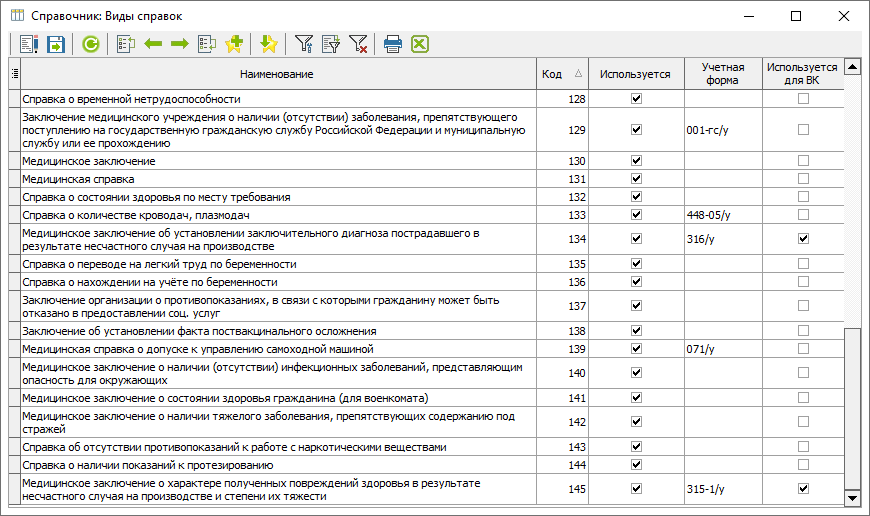 Рисунок 5 – Настройка
Рисунок 5 – Настройка используемых видов справок в справочнике «
Виды выдаваемых справок»
Указанные виды справок используются преимущественно для формирования СЭМДа (таблица 1). Но пр наличии регламента, в перечень справок могут быть добавлены и иные виды документов, которые никуда не будут передавать данные.
Наименование справки
|
Код справки
|
OID РЭМД
|
Учётная форма |
| Заключение врачебной комиссии медицинской организации, оказывающей лечебно-профилактическую помощь, о нуждаемости ветерана в обеспечении протезами (кроме зубных протезов), протезно-ортопедическими изделиями |
124
|
144
|
88-1/у |
| Заключение лечебного учреждения о нуждаемости престарелого гражданина в постоянном постороннем уходе |
125
|
143; 240
|
|
| Заключение медицинского учреждения о наличии отсутствии заболевания, препятствующего поступлению на государственную гражданскую службу Российской Федерации и муниципальную службу или ее прохождению |
129
|
188
|
001-ГС/у;
086-1/у;
500
|
| Заключение о результатах медицинского освидетельствования граждан, намеревающихся усыновить (удочерить), взять под опеку (попечительство), в приемную или патронатную семью детей-сирот и детей, оставшихся без попечения |
126
|
156; 250
|
164/у |
| Заключение об установлении факта поствакцинального осложнения |
138 |
142; 232 |
|
| Заключение организации о противопоказаниях, в связи с которыми гражданину может быть отказано в предоставлении соц. услуг |
137 |
|
|
| Медицинская справка |
131
|
203
|
|
| Медицинская справка (врачебное профессионально-консультативное заключение) |
100
|
50; 166;
196
|
086/у |
| Медицинская справка (для выезжающего за границу) |
117
|
153; 247 |
|
| Медицинская справка в бассейн |
121
|
150
|
|
| Медицинская справка о допуске к управлению самоходной машиной |
139 |
|
071/у |
| Медицинская справка о допуске к управлению транспортным средством |
102
|
4; 171
|
003-в/у |
| Медицинская справка о состоянии здоровья ребенка, отъезжающего в организацию отдыха детей и их оздоровления |
114
|
87; 175; 248 |
079/у |
| Медицинское заключение |
130
|
204
|
|
| Медицинское заключение о допуске к выполнению работ на высоте, верхолазных работ, работ, связанных с подъемом на высоту, а также по обслуживанию подъемных сооружений |
118
|
101; 197 |
|
| Медицинское заключение о допуске к участию в физкультурных и спортивных мероприятиях (ГТО) |
113
|
266 |
1144н |
| Медицинское заключение о наличии (отсутствии) инфекционных заболеваний, представляющим опасность для окружающих |
140 |
|
|
| Медицинское заключение о наличии тяжелого заболевания, препятствующих содержанию под стражей |
142 |
|
|
| Медицинское заключение о принадлежности несовершеннолетнего к медицинской группе для занятий физической культурой |
123
|
149
|
1346н |
| Медицинское заключение о состоянии здоровья гражданина (для военкомата) |
141 |
|
|
| Медицинское заключение о характере полученных повреждений здоровья в результате несчастного случая на производстве и степени их тяжести |
145 |
|
315-1/у |
| Медицинское заключение об отсутствии в организме человека наркотических средств |
101
|
64
|
003-о/у |
| Медицинское заключение об отсутствии медицинских противопоказаний к владению оружием |
103
|
63
|
002-о/у |
| Медицинское заключение об отсутствии медицинских противопоказаний к исполнению обязанностей частного охранника |
127
|
204 |
002-ЧО/у |
| Медицинское заключение об отсутствии противопоказаний к занятию определенными видами спорта |
122
|
82; 152
|
083/5-89 |
| Медицинское заключение об отсутствии факта употребления иностранным гражданином или лицом без гражданства наркотических средств |
115
|
|
001-ИЗ |
| Медицинское заключение по результатам предварительного (периодического) медицинского осмотра (обследования) |
116
|
103; 194; 230
|
|
| Справка для получения путевки на санаторно-курортное лечение |
119
|
151
|
070/у |
| Справка о временной нетрудоспособности учащегося |
108
|
81; 253 |
095/у |
| Справка о временной нетрудоспособности |
128
|
|
|
| Справка о заключительном диагнозе пострадавшего от несчастного случая на производстве |
134 |
|
316-1/у |
| Справка о количестве кроводач, плазмодач |
133
|
192
|
448-05/у |
| Справка о наличии медицинских показаний, в соответствии с которыми ребенок не посещает дошкольную организацию или организацию, осуществляющую образовательную деятельность по основным общеобразовательным программам, в период учебного процесса |
120
|
145; 231
|
|
| Справка о нахождении на учёте по беременности |
136 |
|
|
| Справка о переводе на легкий труд по беременности |
135 |
|
|
| Справка о наличии показаний к протезированию |
144 |
|
|
| Справка о постановке на учет по беременности |
105
|
106; 216 |
|
| Справка о прохождении медицинского освидетельствования в психоневрологическом диспансере |
110
|
79; 213 |
|
| Справка о результатах химико-токсикологических исследований |
111
|
70; 139 |
454/у-06 |
| Справка о состоянии здоровья по месту требования |
132
|
208
|
|
| Справка о состоянии на учете в диспансере |
107
|
73; 252 |
|
| Справка об оплате медицинских услуг для предоставления в налоговые органы Российской Федерации |
106
|
100; 193 |
EA-7-11/824@ |
| Справка об отсутствии контактов с инфекционными больными |
109
|
80; 154; 251 |
|
| Справка об отсутствии медицинских противопоказаний для работы с использованием сведений, составляющих государственную тайну |
112
|
155; 249 |
989н |
| Справка об отсутствии противопоказаний к работе с наркотическими веществами |
143 |
|
|
| Уведомление о выявлении противопоказаний или аннулировании медицинских заключений к владению оружием |
104
|
116
|
|
Таблица 1 – Пункт меню Справки
Все виды справок были логически структурированы и во избежании ошибок, при их заполнении рекомендуется заполнение сверху вниз и слева на право. В случаи если при заполнении, какие-либо из обязательных полей будут пропущены, при подписании документа, сообщения об ошибках могут выходить в случайном порядке и приводить к путанице при проверке и заполнения недостающих данных. Для удобства работы, так же имеется механизм позволяющий сохранить документ справки, даже если она не полностью заполнена. При нажатии на кнопку "Сохранить", программа выведет список обязательных не заполненных полей (рисунок 6). При нажатии на кнопку "Да" - документ будет сохранен и отобразиться в АПП, в любой момент его можно будет до заполнить.
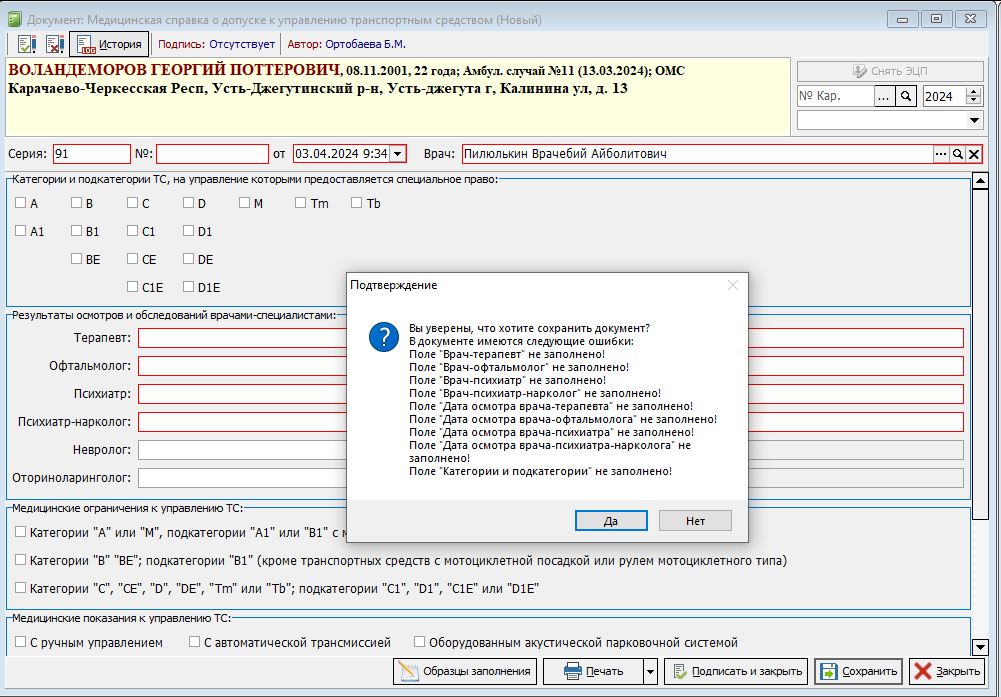 Рисунок 6 – Сохранение документа, у которого не все обязательные поля заполнены.
Рисунок 6 – Сохранение документа, у которого не все обязательные поля заполнены.
Документы которые были только сохранены, в АПП отображаются на белом фоне и с красной надписью (рисунок 7).
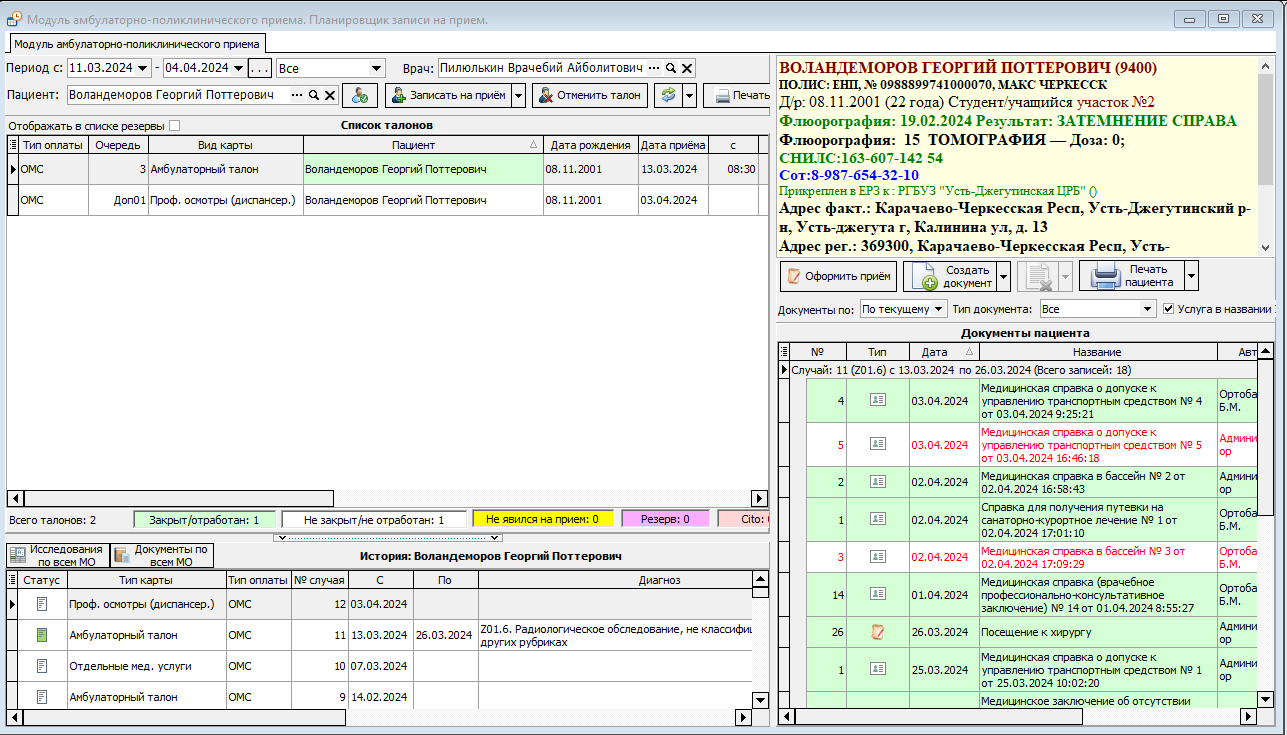 Рисунок 7 – Отображение сохраненных справок в АПП.
Рисунок 7 – Отображение сохраненных справок в АПП.
Все сохраненные таким образом документы, не подписываются, а без подписи на документ не формируется СЭМД и данные никуда не выгружаются. При попытке подписать документ, так же будет произведена проверка на заполнение обязательных полей и в случаи если что-то не будет заполнено, программа не поставит подпись (рисунок 8).
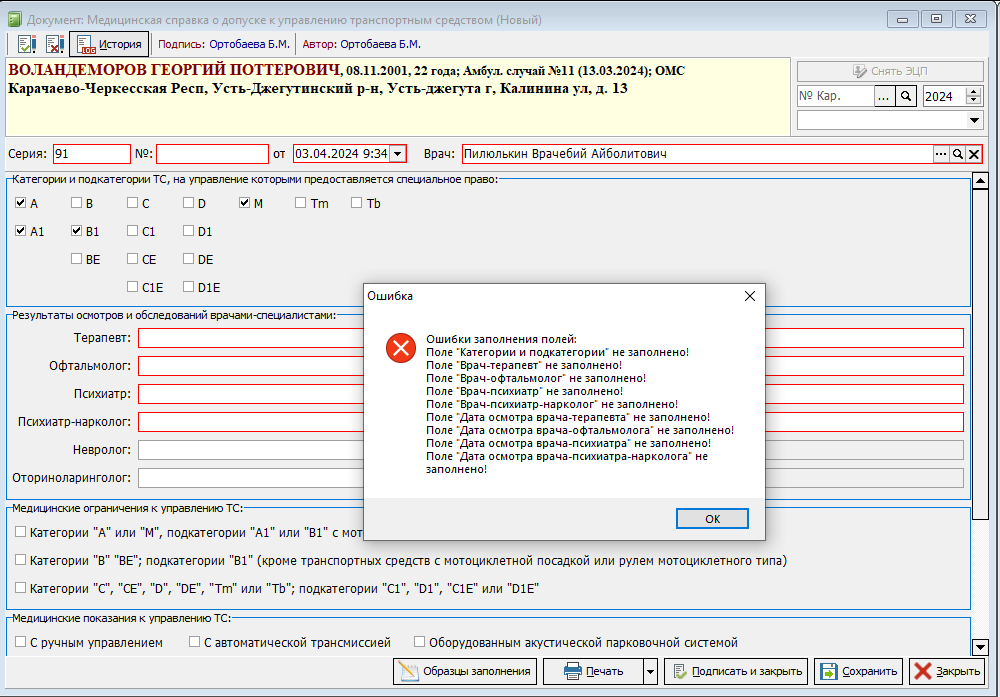 Рисунок 8 – Ошибка подписания документа, если не все обязательные поля заполнены
Рисунок 8 – Ошибка подписания документа, если не все обязательные поля заполнены
Если документ был корректно заполнен, то для удобства его можно одновременно и подписать и распечатать, для этого в пункте меню "Печать", необходимо выбрать кнопку "Подписать и печать" (рисунок 9).
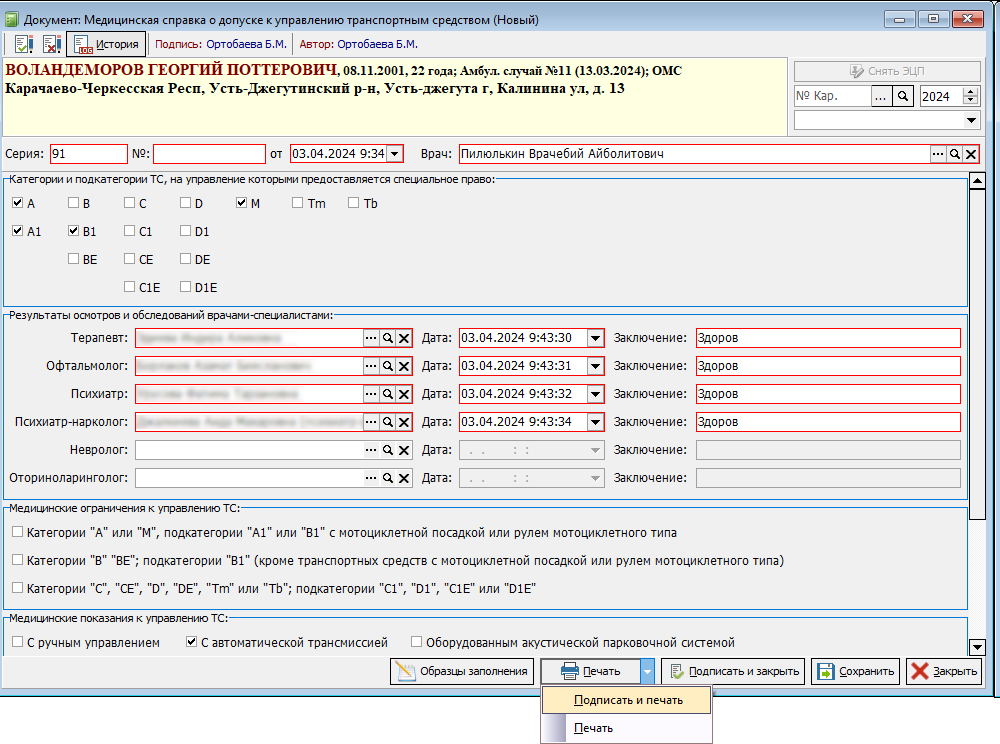 Рисунок 9 – Подпись и печать документа (в случаи если надо получить сразу с визуализацией ЭЦП)
Рисунок 9 – Подпись и печать документа (в случаи если надо получить сразу с визуализацией ЭЦП)
Для некоторых видов справок реализован механизм заполнения данных из образца (рисунок 10), в то же время если справка представляет собой набор уникальных полей, то для неё сохранение образца не будет предусмотрено (рисунок 11), так как при заполнении документа, все заполняемые данные будут уникальны и маловероятно что будут повторятся. О том предусмотрен ли для выбранной справки функционал образцов или нет, можно определить по форме выбора типа справки или по самой справке, при наличии или отсутствии у неё соответствующих кнопок. Даже если в справке предусмотрен функционал работы с образцами, сами образцы не содержат в себе абсолютно всех полей справки, а запоминают только данные типизированных полей.
 Рисунок 10 – Вид справки с образцами Рисунок 10 – Вид справки с образцами
|
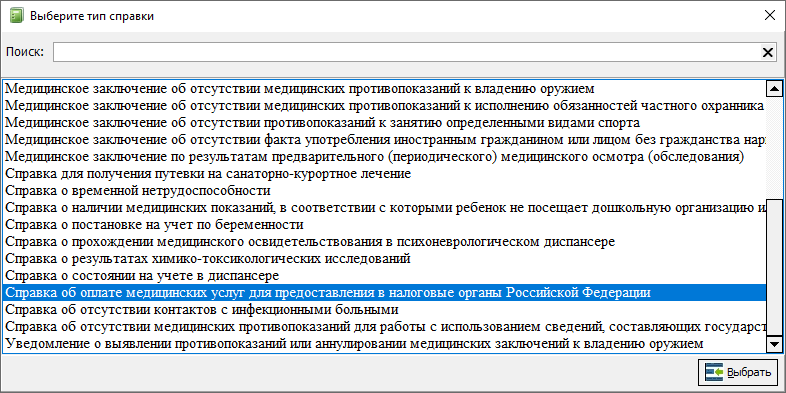 Рисунок 11 – Вид справки без образцов Рисунок 11 – Вид справки без образцов
|
Помимо функционала заполнения документа из образцов, для ряд справок которые будут периодически заполняться на одних и тех же пациентов, для удобства предусмотрен функционал, заполнения документа из предыдущего (рисунок 12).
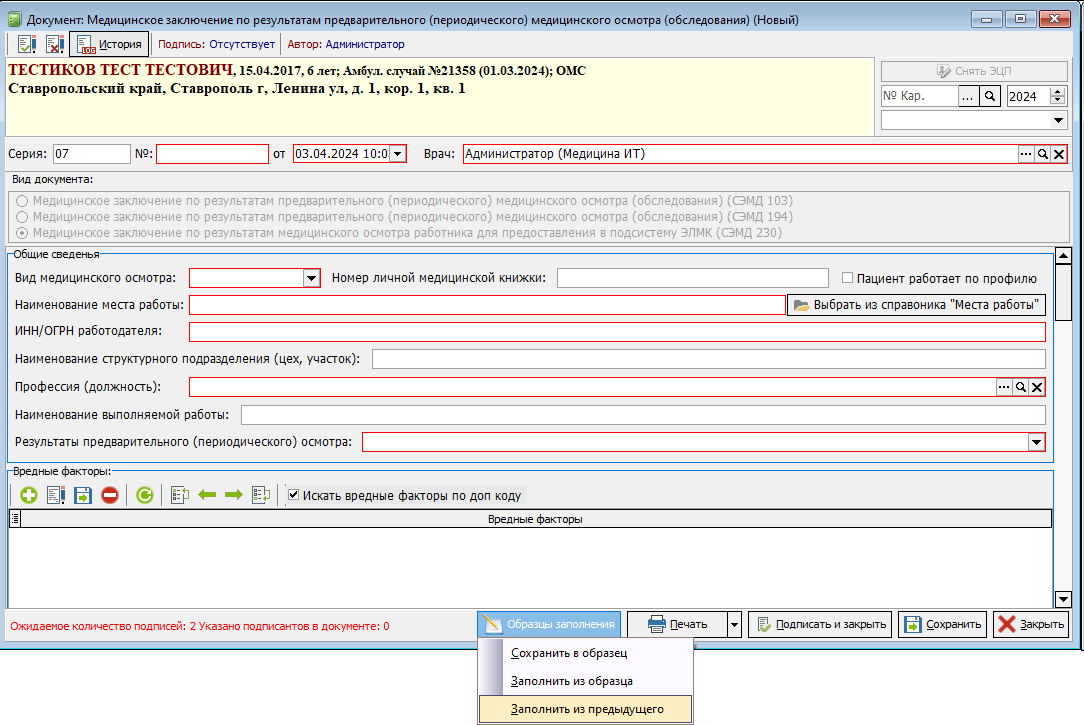 Рисунок 12 – Заполнение справки из предыдущей ранее созданной
Рисунок 12 – Заполнение справки из предыдущей ранее созданной
При этом если на выбранного пациента ранее было заведено несколько документов, то программа предложит выбрать из какого из них необходимо произвести заполнение (рисунок 13). Если же на пациента ранее не создавались справки, то программа выдаст соответствующее сообщение (рисунок 14).
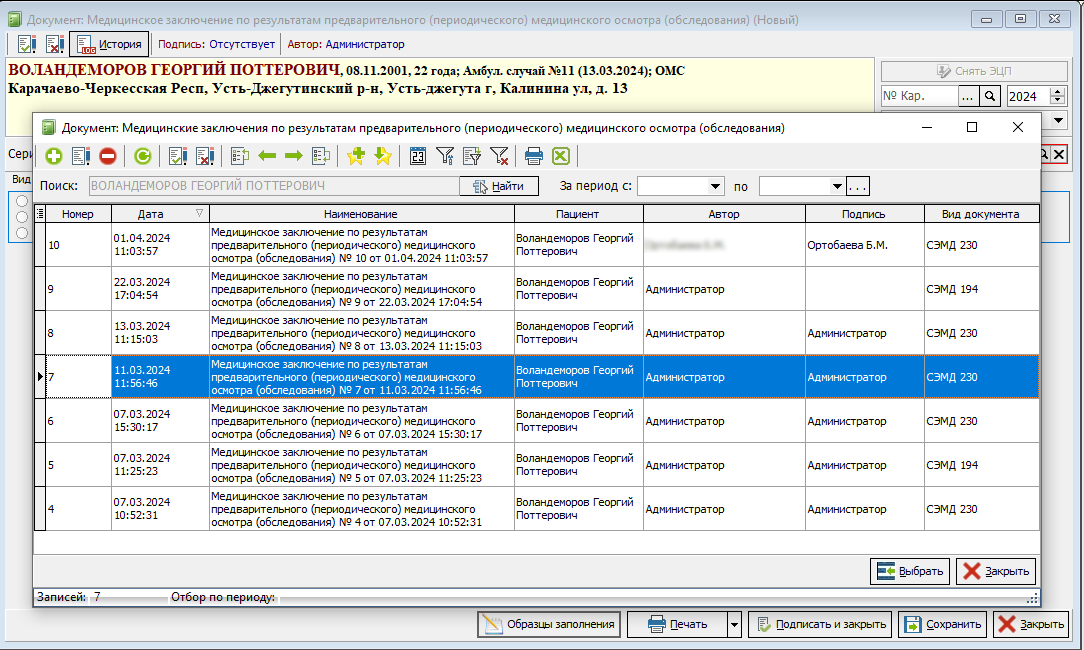 Рисунок 13 – Окно выбора справки, из которой необходимо заполнить текущий документ
Рисунок 13 – Окно выбора справки, из которой необходимо заполнить текущий документ
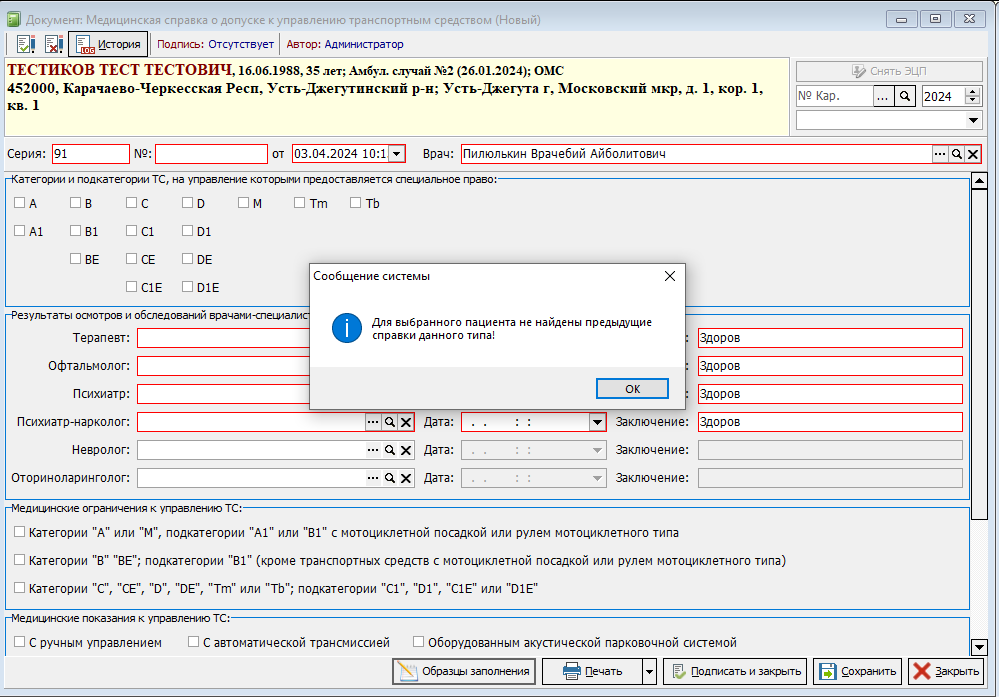 Рисунок 14 – Сообщении о невозможности заполнения документа из предыдущего
Рисунок 14 – Сообщении о невозможности заполнения документа из предыдущего 
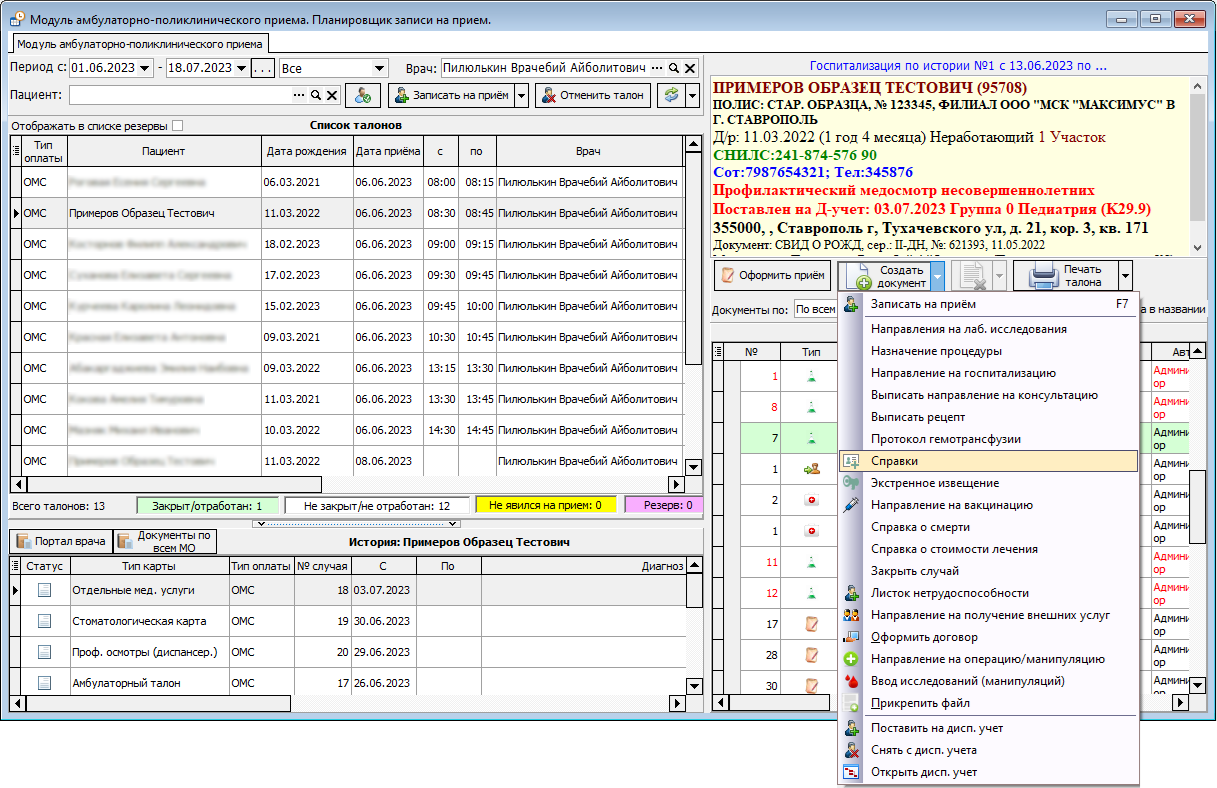
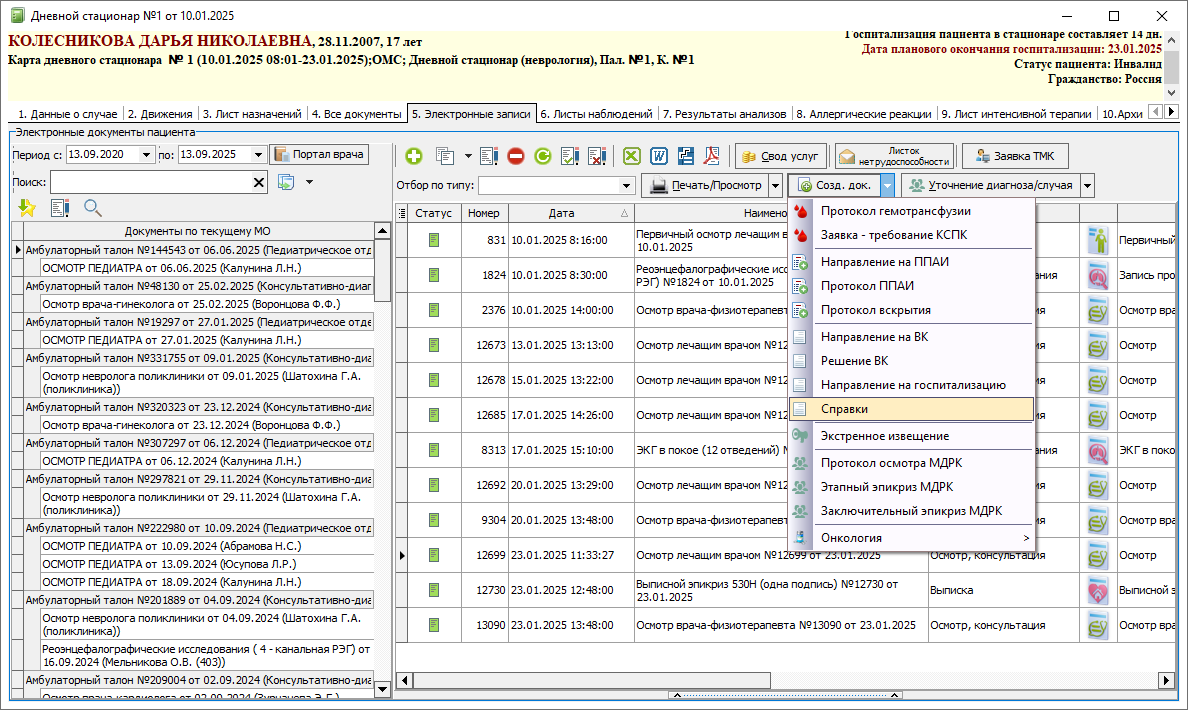
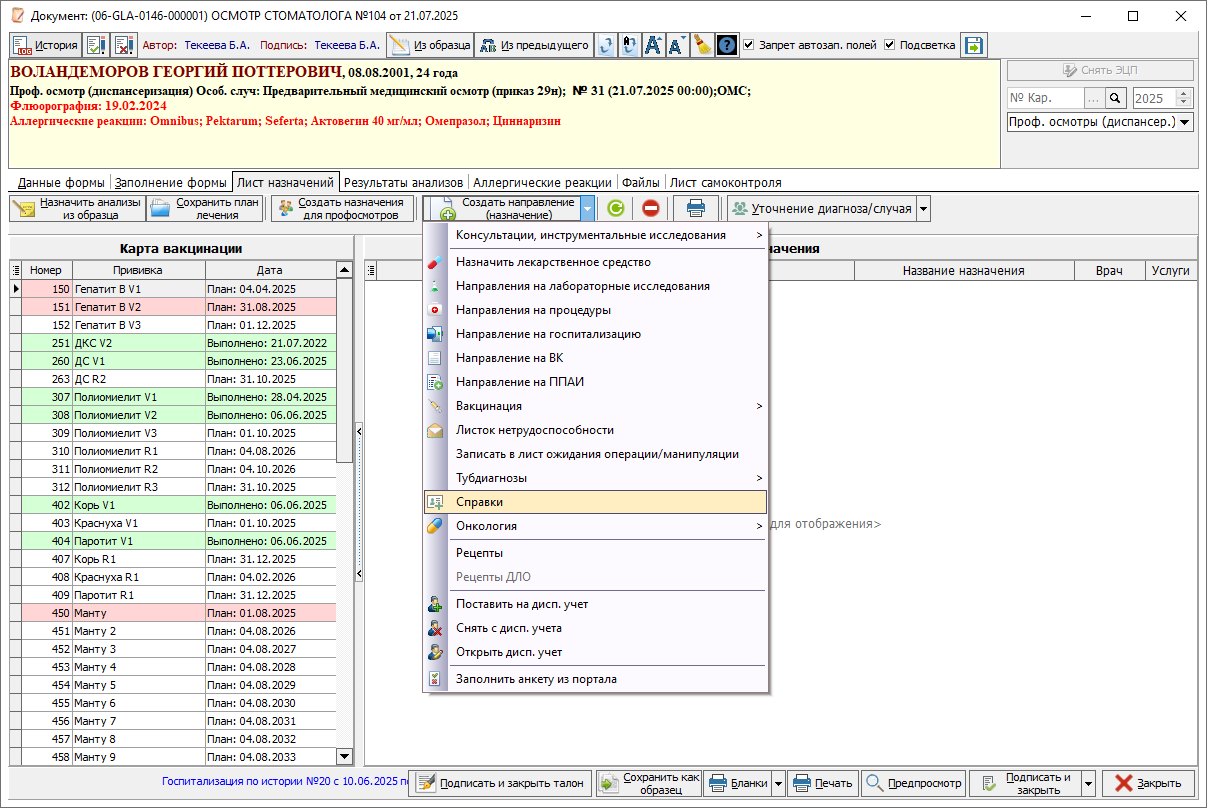
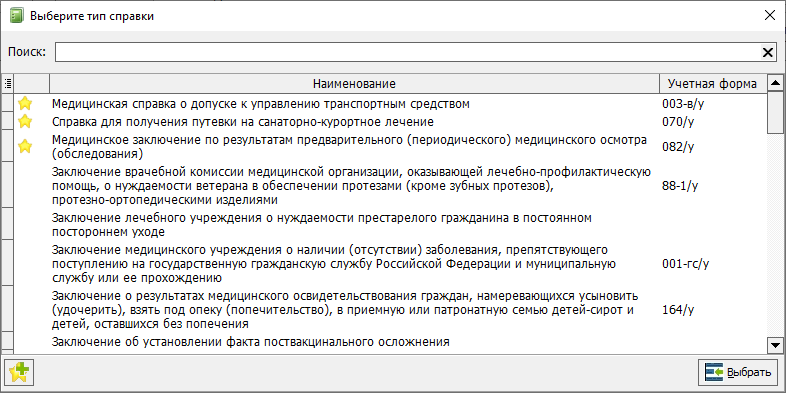
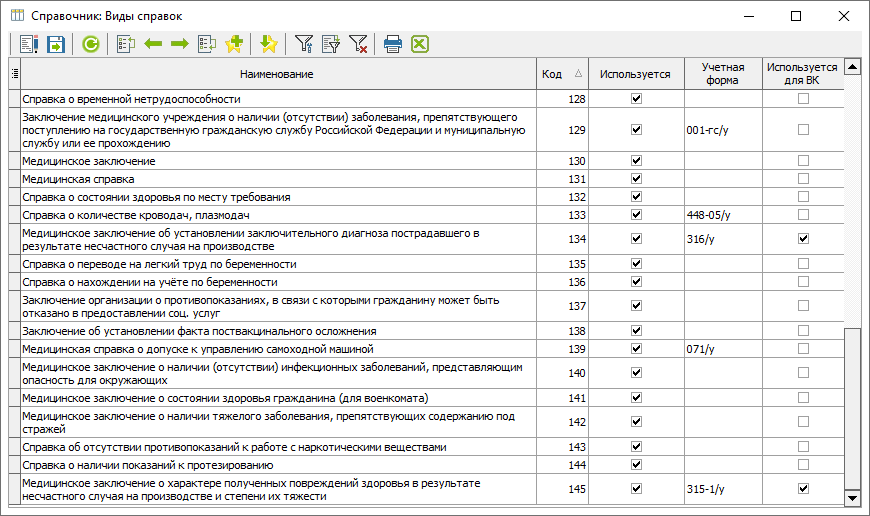
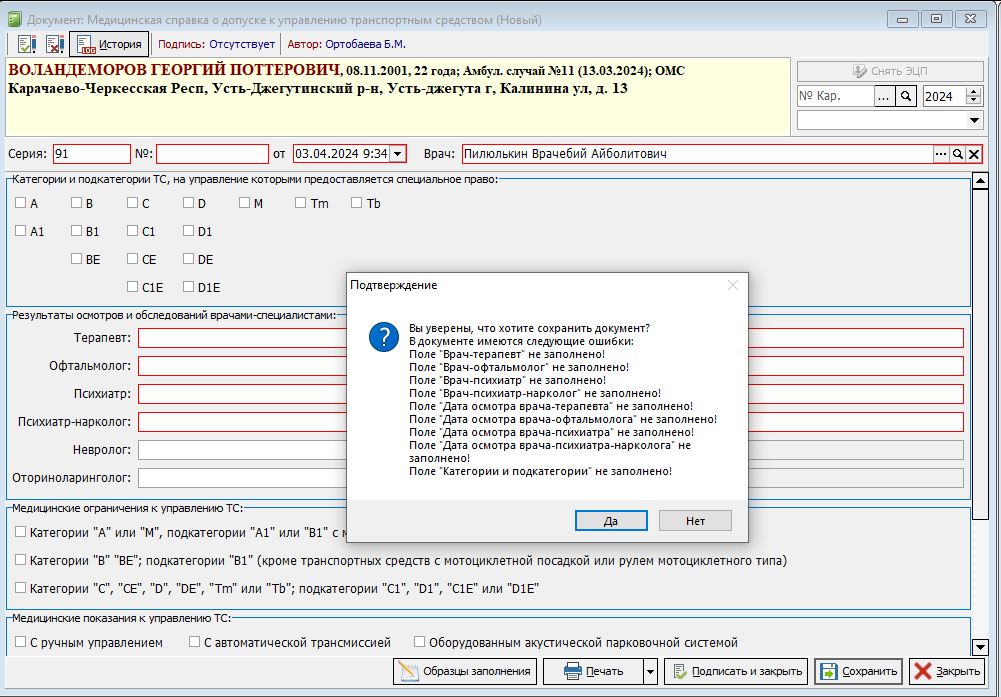
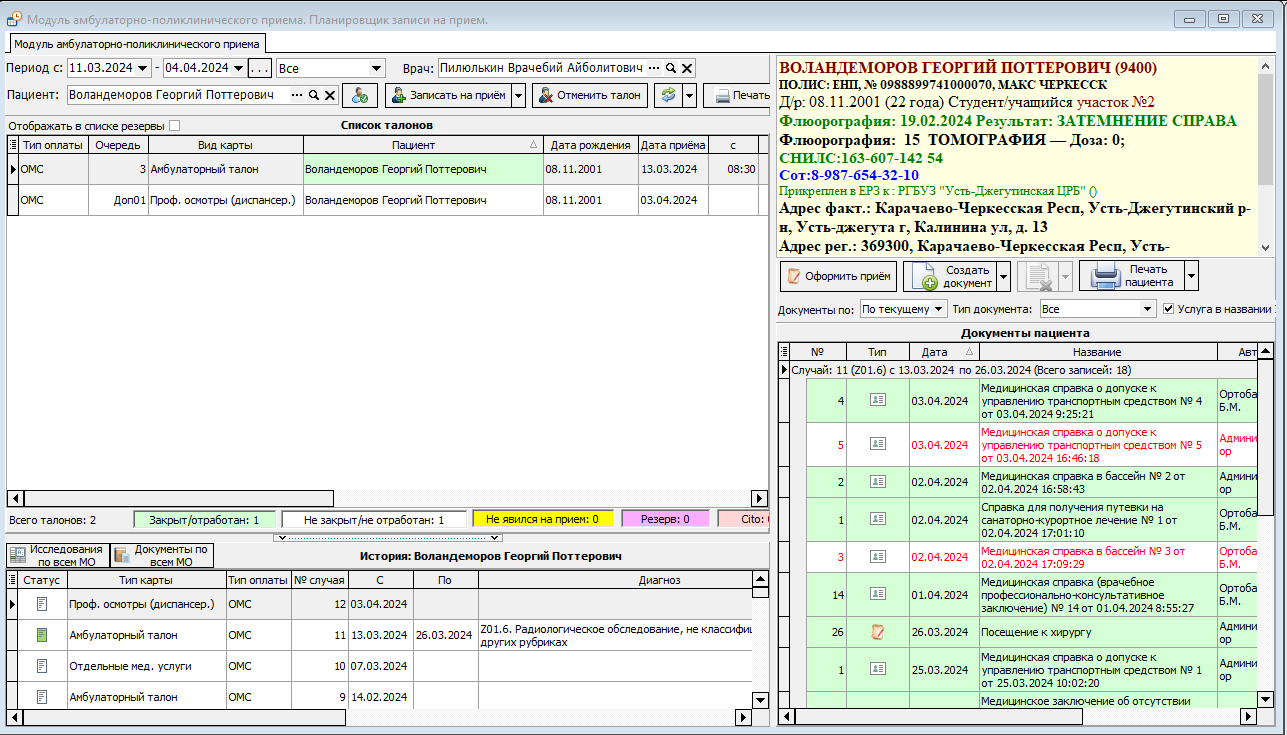
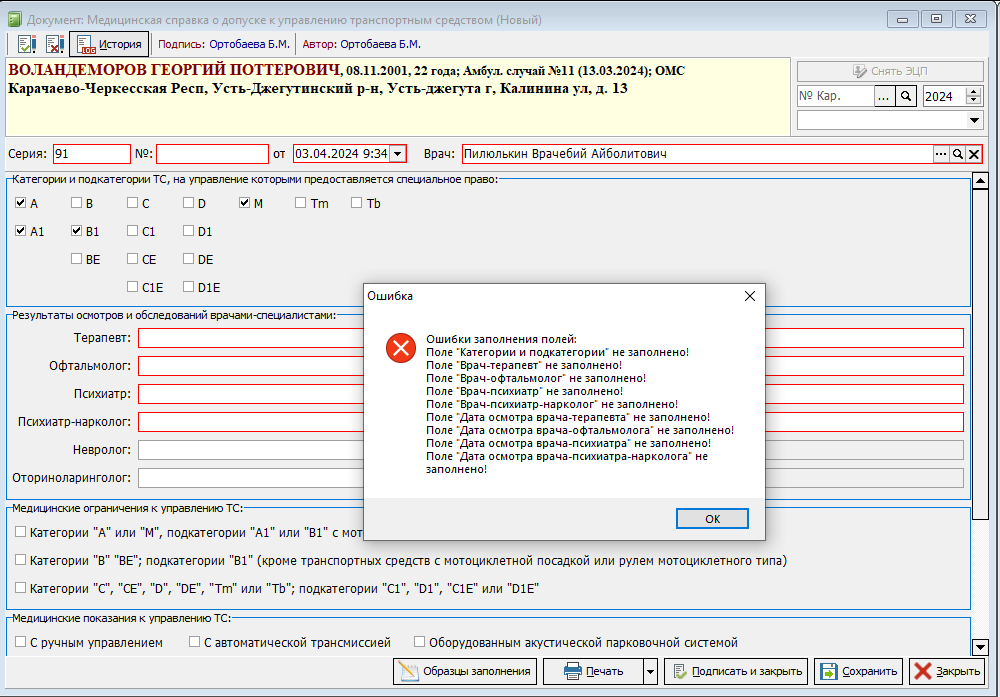
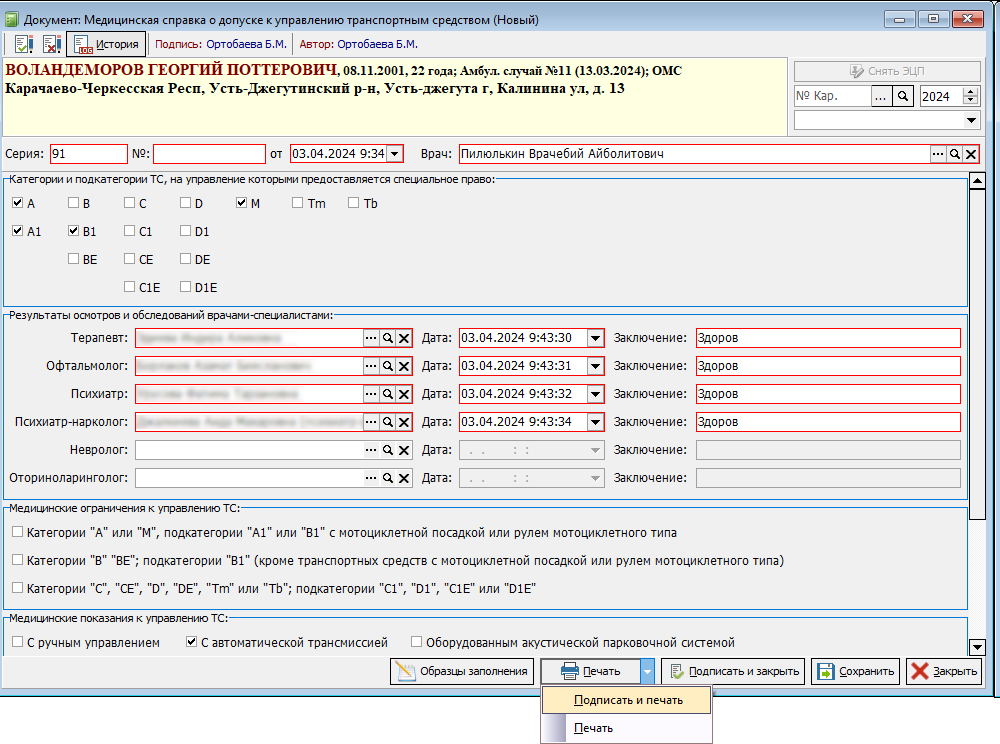

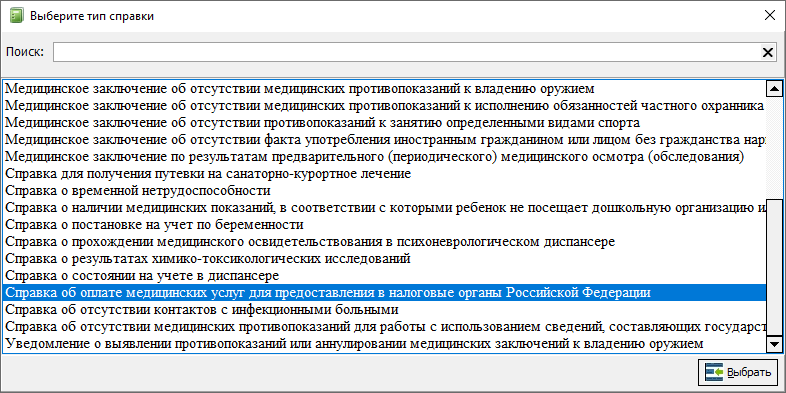
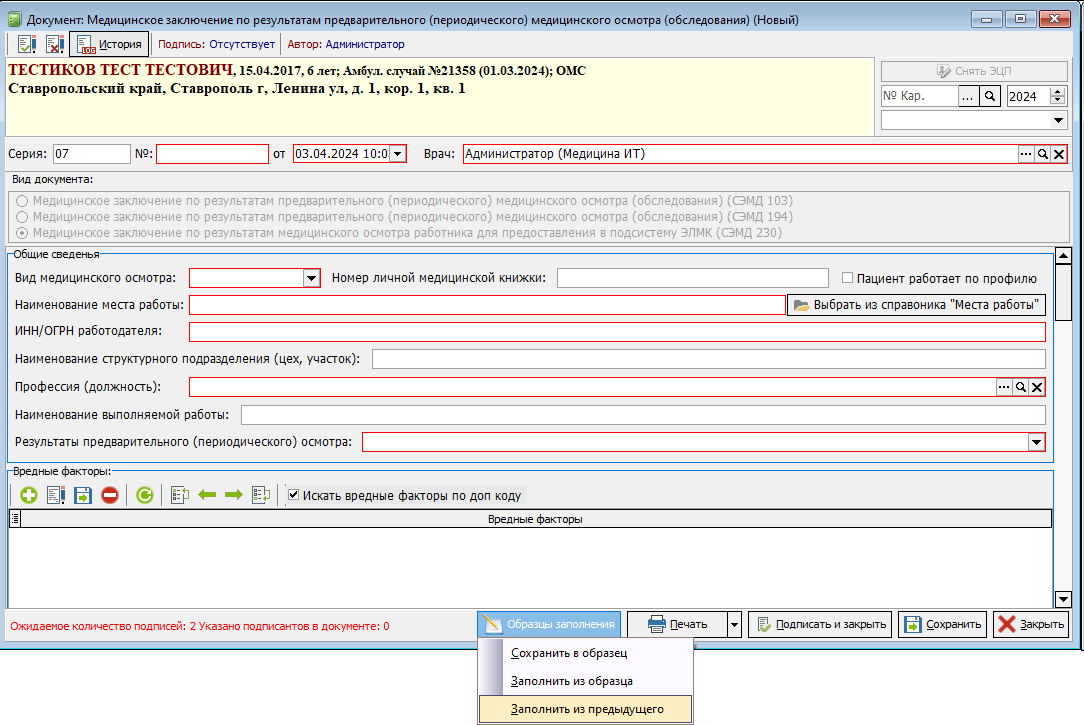
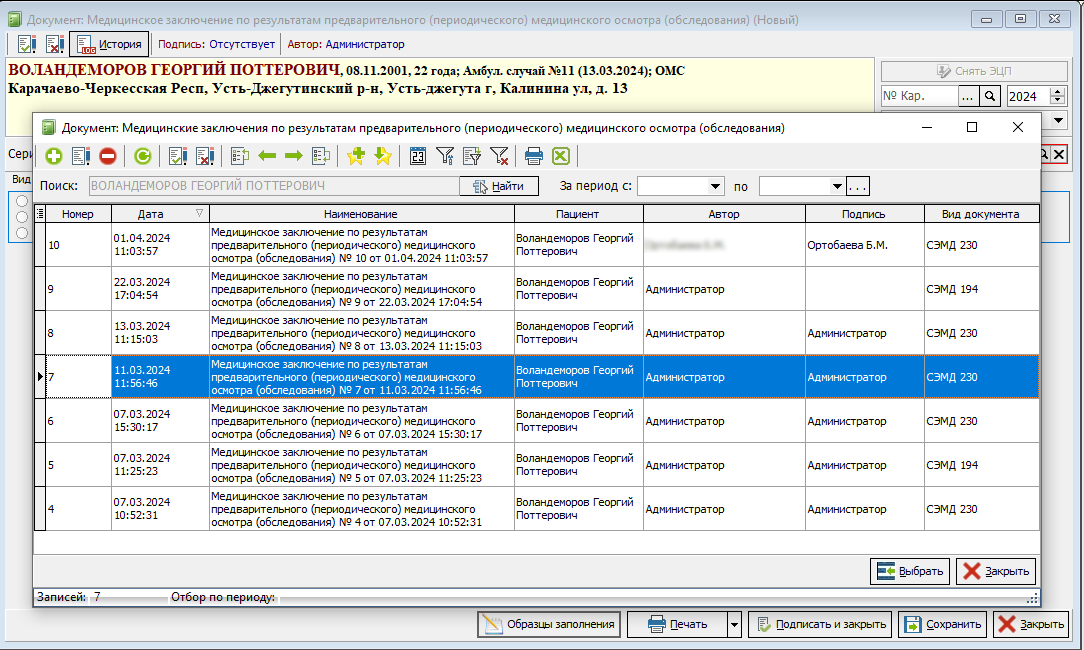
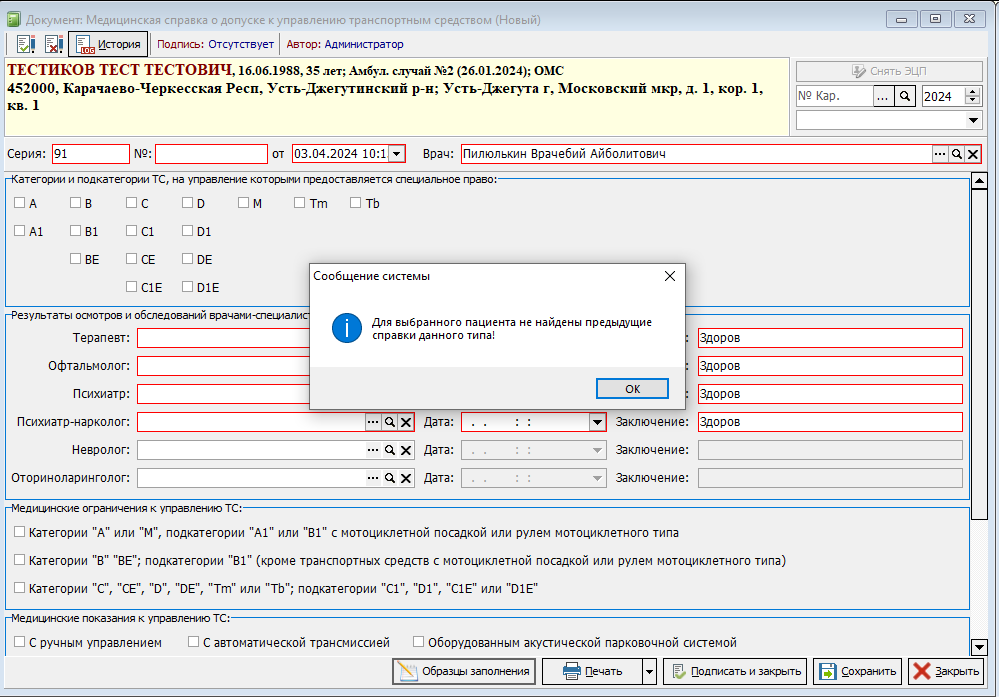
No Comments